本ページでは、Microsoft Power Automateの「Post a message to Teams if an existing item is modified in SharePoint list」テンプレートについて紹介します。
目次
- 「Post a message to Teams if an existing item is modified in SharePoint list」テンプレート概要
- [When an existing item is modified]トリガーについて
- [Get item]アクションについて
- [Post message]アクションについて
- 「Post a message to Teams if an existing item is modified in SharePoint list」テンプレート動作確認
「Post a message to Teams if an existing item is modified in SharePoint list」テンプレート概要
「Post a message to Teams if an existing item is modified in SharePoint list」テンプレートは[When an existing item is modified]トリガー、[Get item]アクション、[Post message]アクションで構成されています。
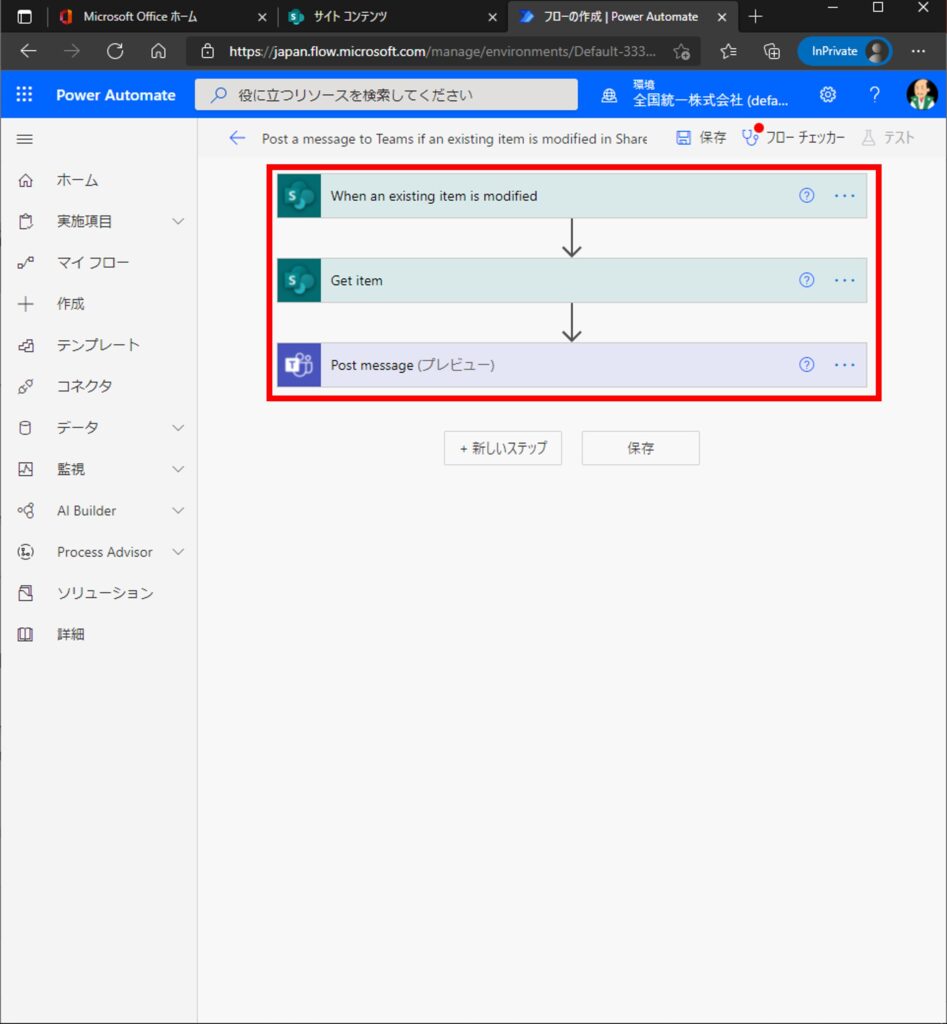
[When an existing item is modified]トリガーはSharePointサイトのリストアイテムに変更があったことを検知するトリガーです。
[Get item]アクションは変更があったリストアイテムの詳細情報を取得するアクションです。
[Post message]アクションは、[Get item]アクションで取得した情報をTeamsに投稿するアクションです。
[When an existing item is modified]トリガーについて
[When an existing item is modified]トリガーをクリックして展開すると、[サイトのアドレス]、[リスト名]が空欄になっています。
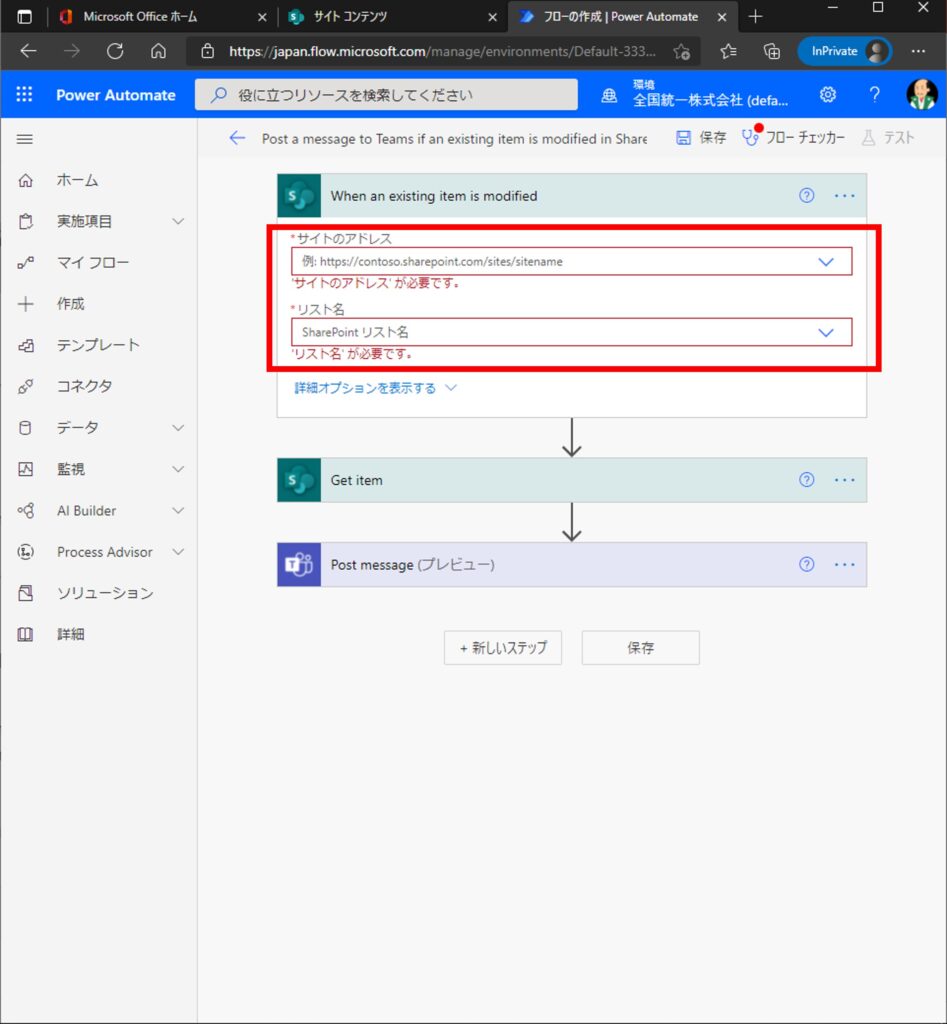
[サイトのアドレス]、[リスト名]テキストボックスをそれぞれクリックすると、候補が表示されるので、リストアイテムの変更を検知したいサイトとリストを指定します。
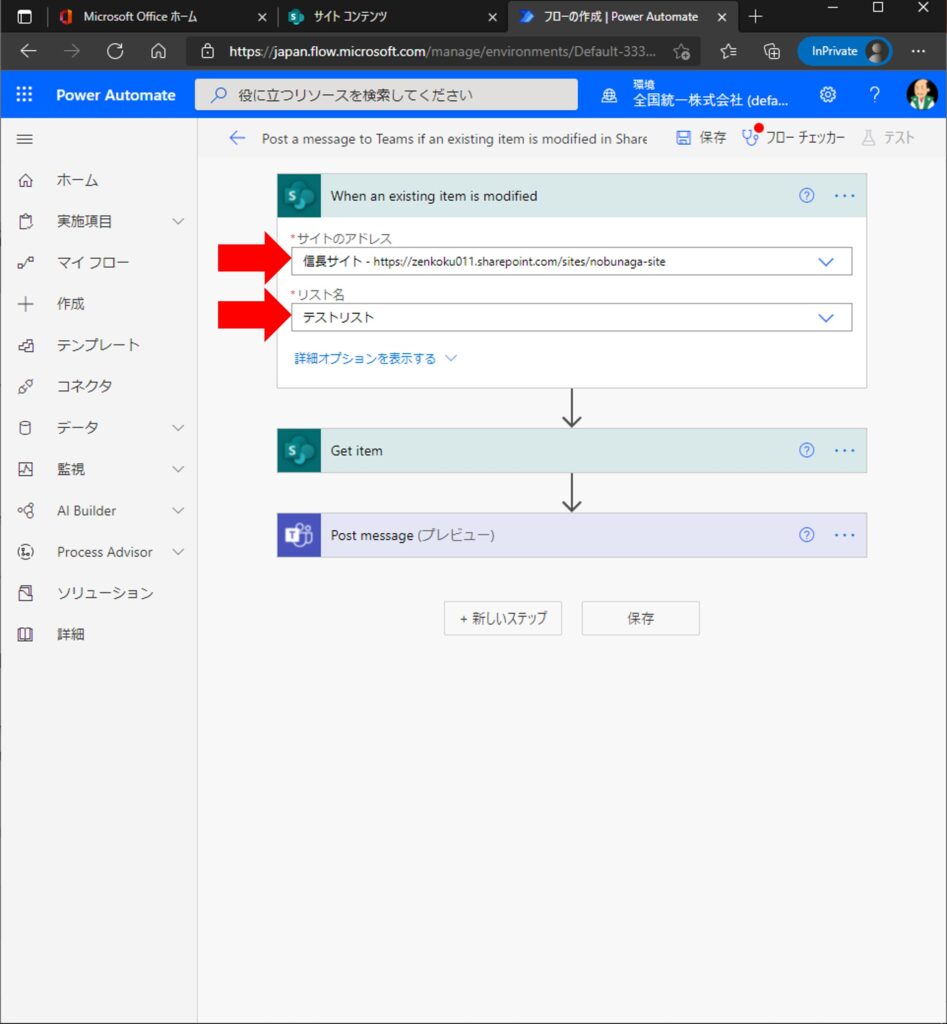
[Get item]アクションについて
[Get item]アクションをクリックして展開すると、[サイトのアドレス]、[リスト名]が空欄になっています。
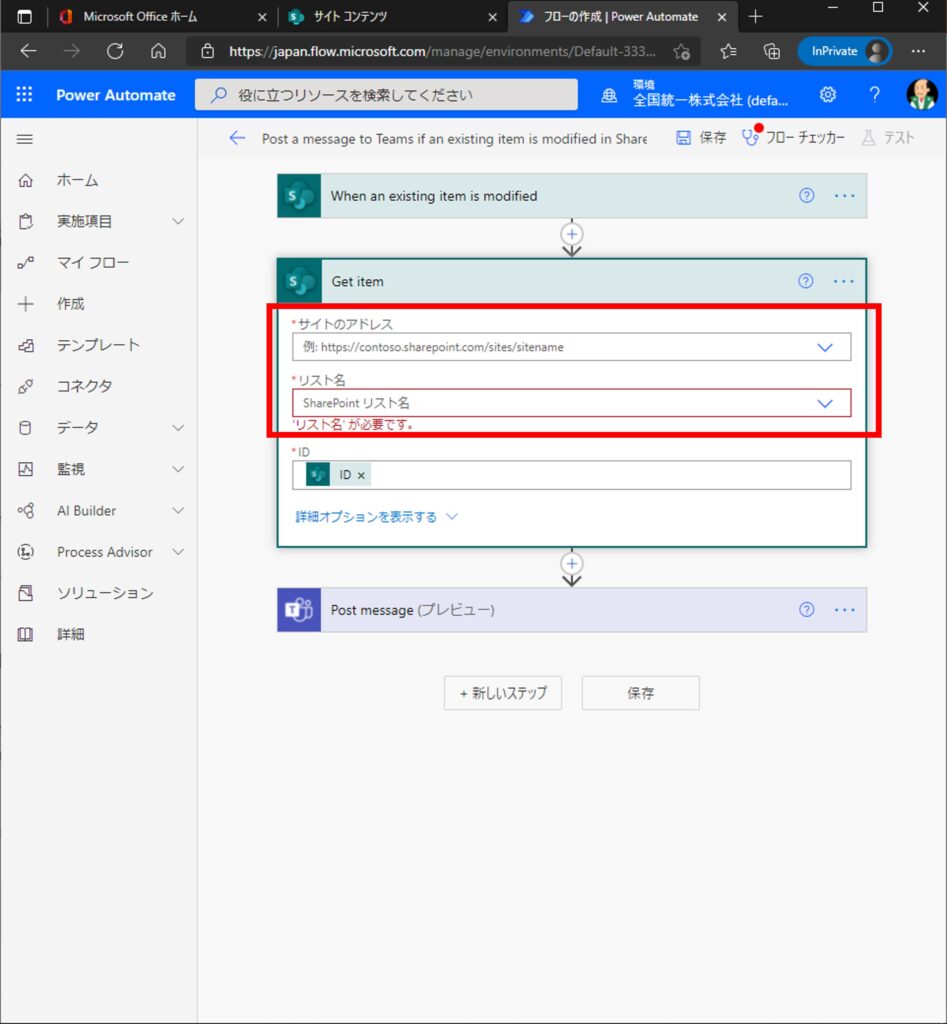
これら二つとも、[When an existing item is modified]トリガーにて設定した[サイトのアドレス]、[リスト名]を同様に指定します。
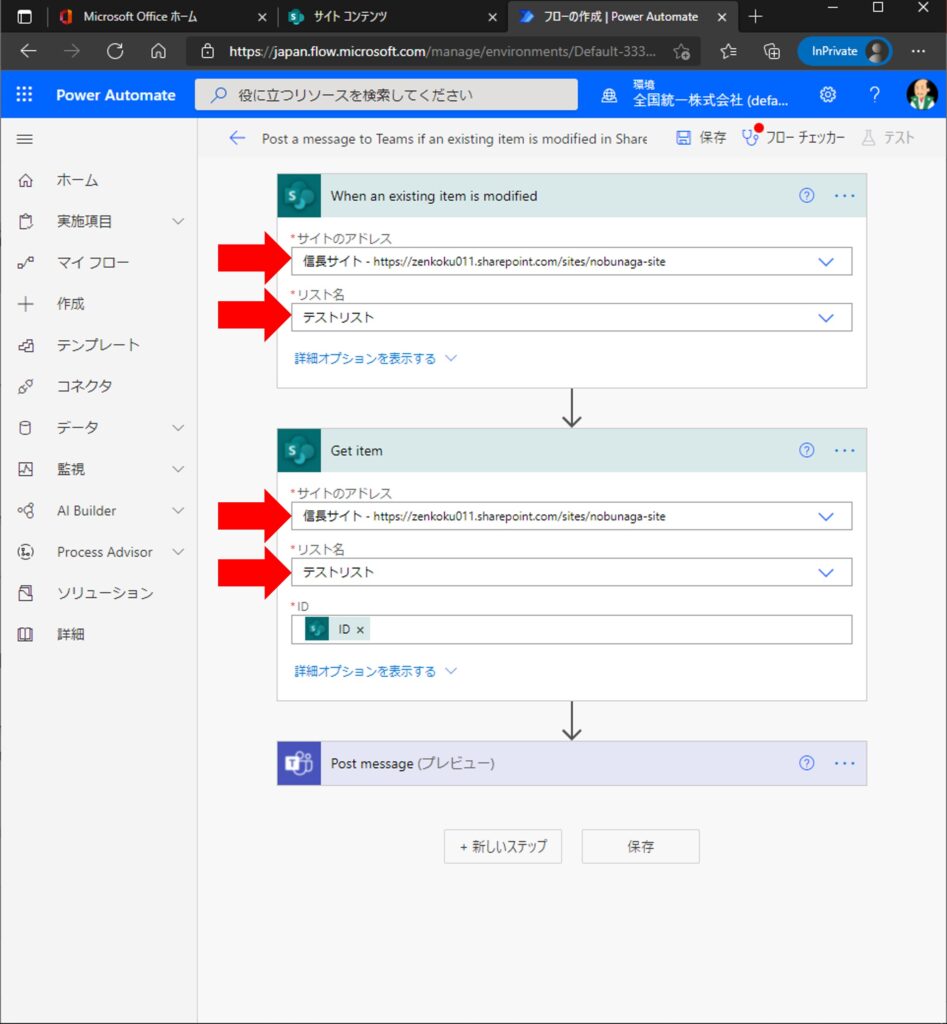
[Post message]アクションについて
[Post message]アクションをクリックして展開すると、[チーム]、[チャネル]が空欄になっています。
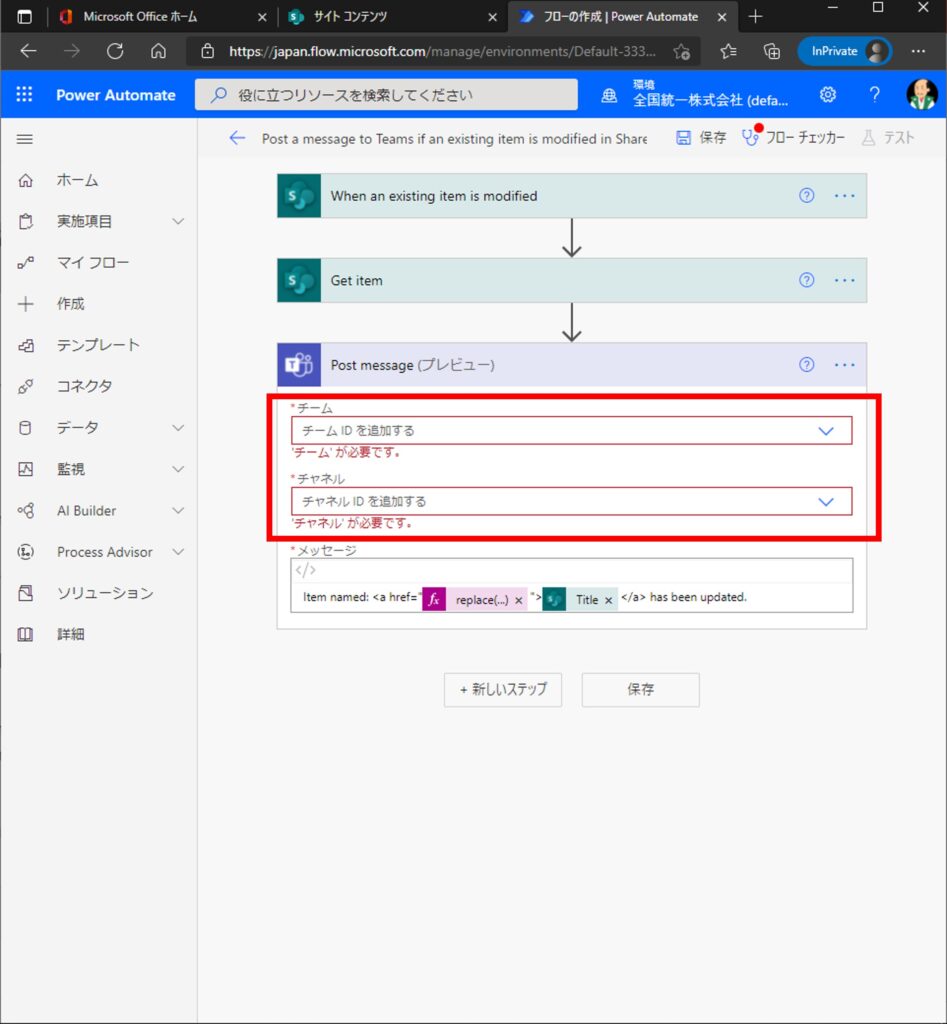
[チーム]、[チャネル] テキストボックスをそれぞれクリックすると、候補が表示されるので、チャットを投稿したいチーム、チャネルを指定します。
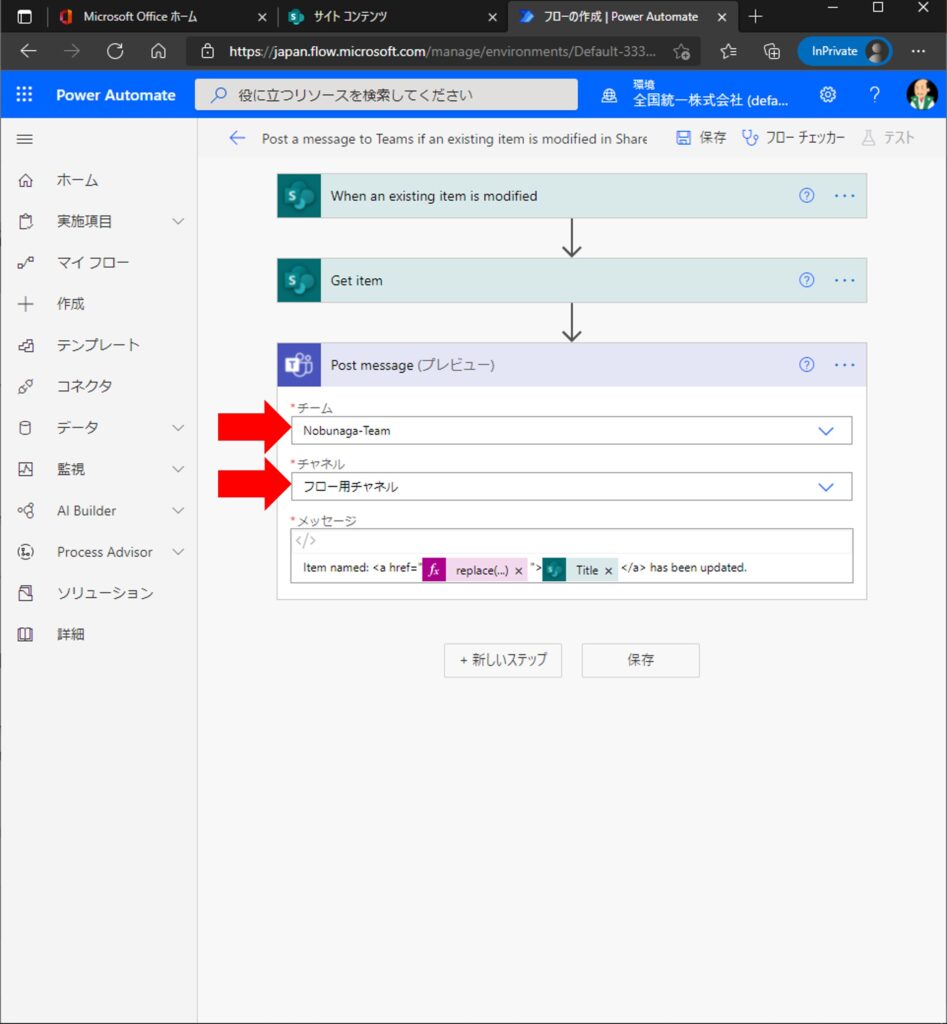
ついでに[メッセージ]を日本語に訳して入力します。
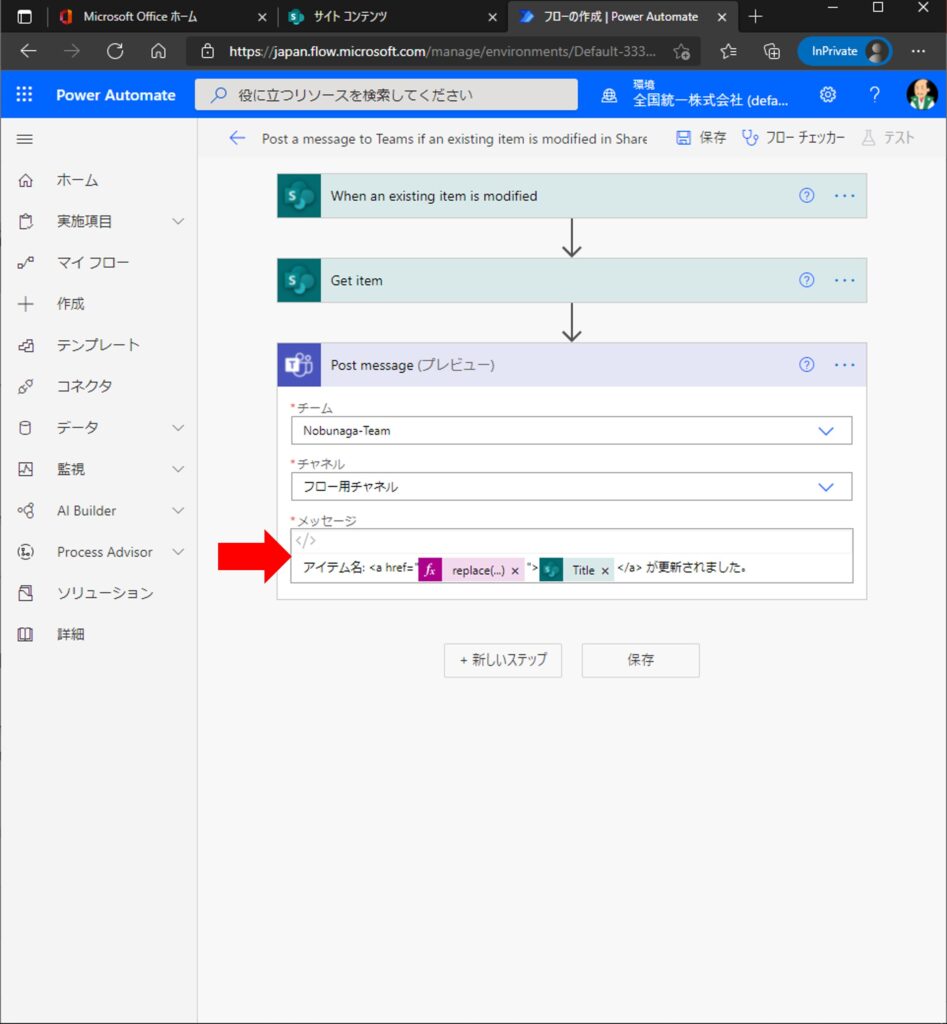
これで準備は完了です。
「Post a message to Teams if an existing item is modified in SharePoint list」テンプレート動作確認
[When an existing item is modified]トリガーにて指定したサイトのリストにて、既存のリストアイテムに変更を加えます。
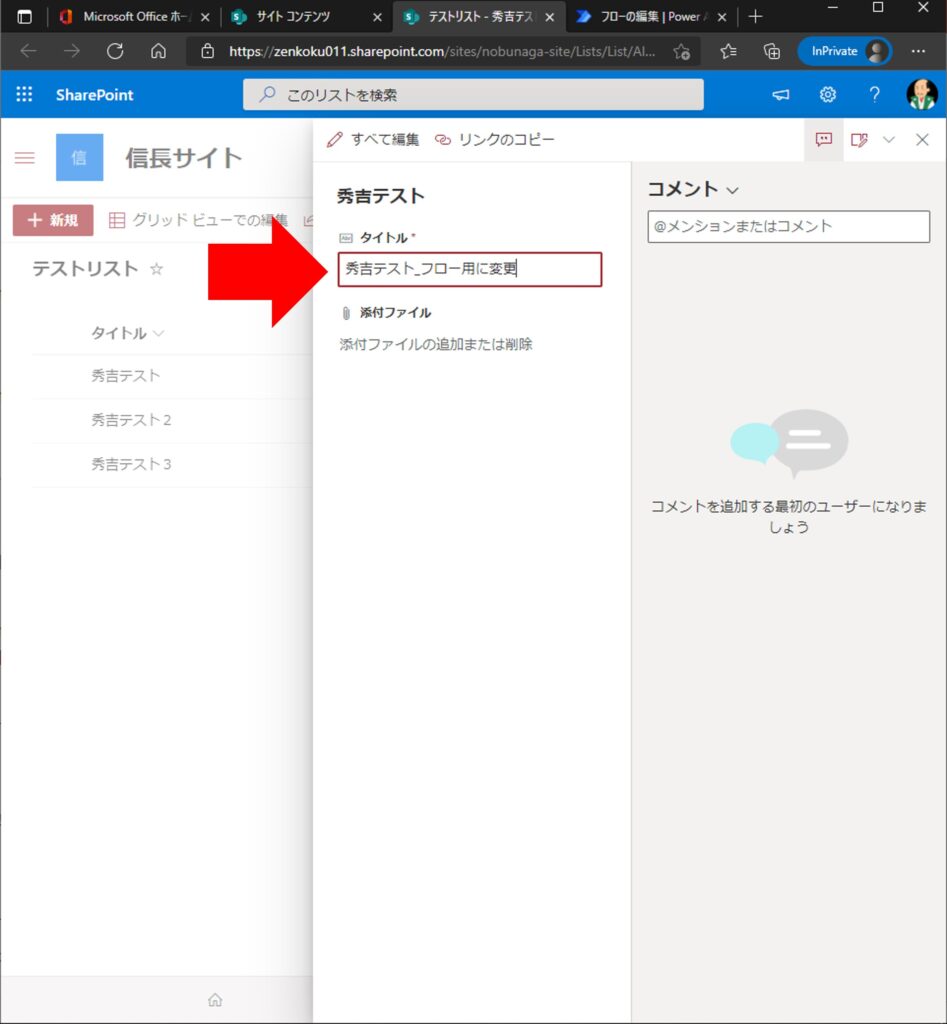
すると、[Post message]アクションにて指定したチームのチャネルに、以下のようなチャットが投稿されます。
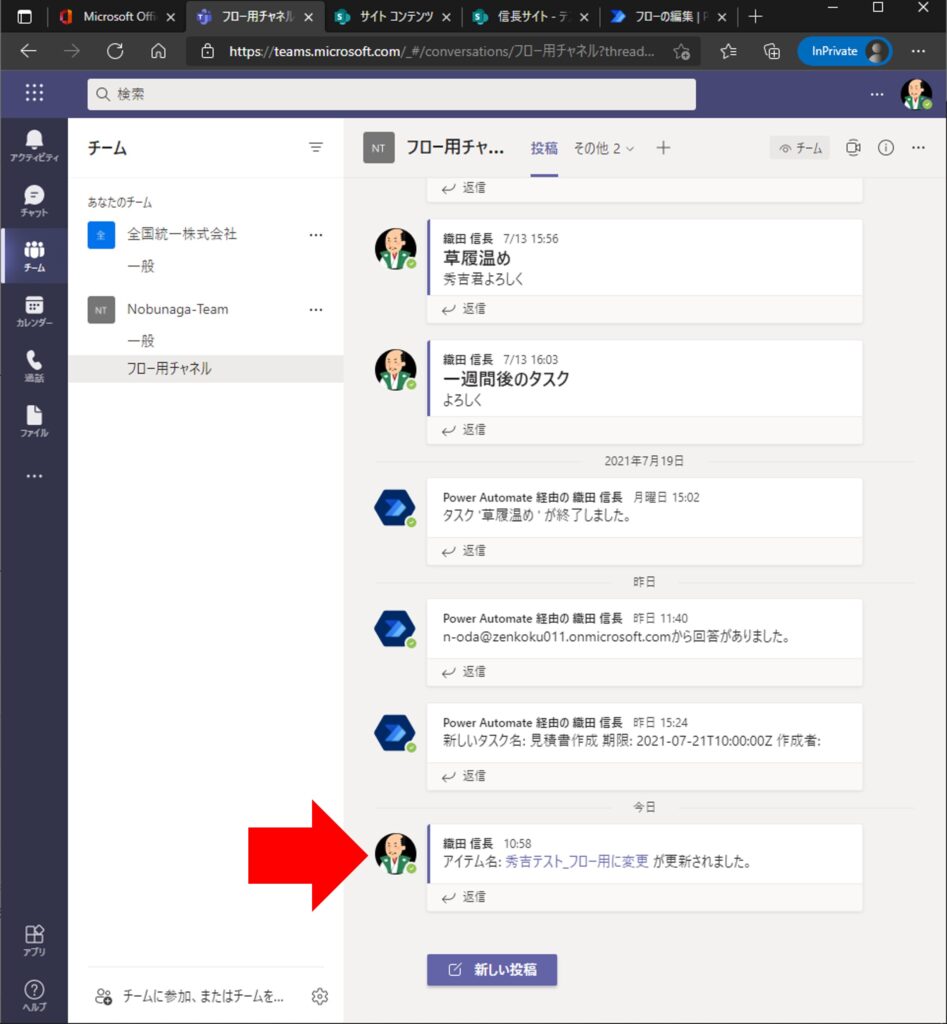
Sponsored Links